| Guarda las selecciones en la
carpeta Selecciones de PSP.
Para este tutorial, necesitarás:
1 imagen JPG (abstracta o no)
1 tubo principal
1 tubo de paisaje nebuloso
1 tubo decorativo
Si quieres, usa mis imágenes (enlace arriba).
1
Abre una nueva imagen transparente de 900x600 px.
Establece el color #b74133 en primer plano y #faf5ef en
el fondo.
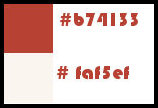
2
Abre una nueva imagen transparente de 900x600 px.
Establece el color #b74133 en primer plano y #faf5ef en
el fondo. 2
Selecciones / Seleccionar todo
Copiar la imagen JPG
Pegar en la selección
No seleccionar nada
3
Efectos / Plugins / Mehdi / Sorting Tiles
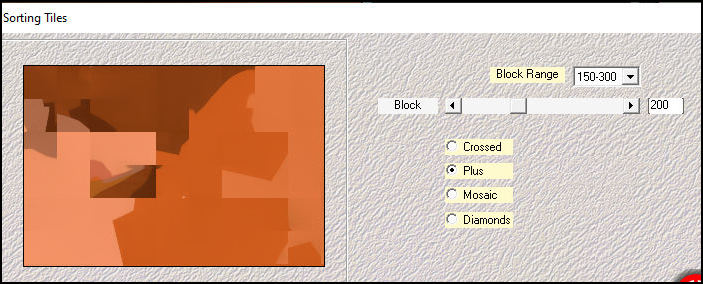
4
Efectos / Plugins / Mehdi / Sorting Tiles
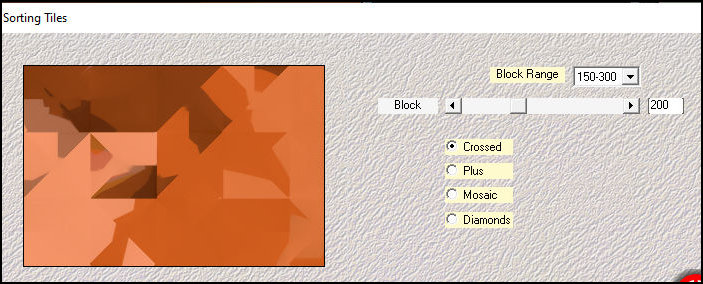
5
Efectos / Plugins / Mura's Meister / Pole Transform
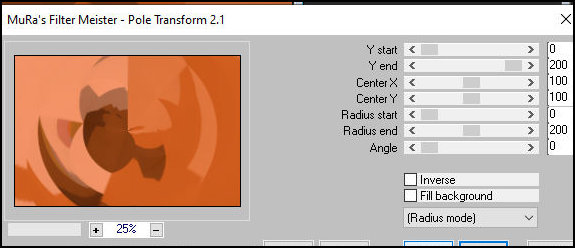
6
Efectos / Efectos de reflexión / Espejo giratorio
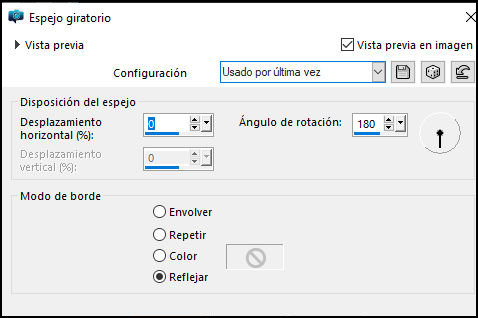
Capas / Duplicar
Imagen / Espejo / Espejo vertical
Capas / Propiedades / Opacidad: 50%
Combinar hacia abajo
7
Selecciones / Cargar selección desde el disco /
Selección [01ornament239-romana1]
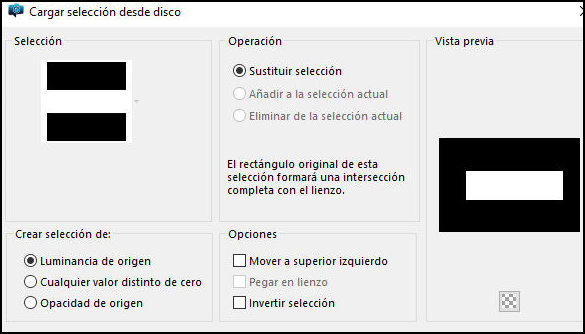
Selecciones / Promocionar selección a capa
No seleccionar nada
8
Efectos / Plugins / Flaming Pear/ Flexify 2
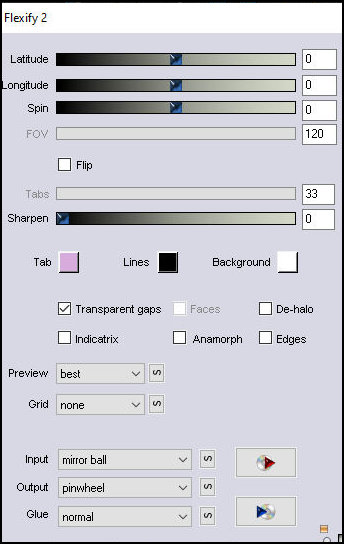
9
Efectos / Efectos de imagen / Desplazamiento [30/0]
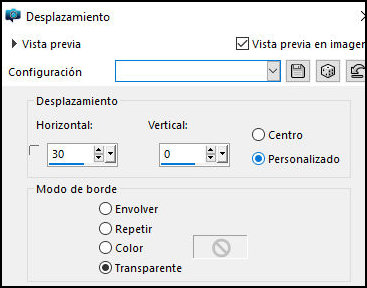
10
Sombra: 0 0 100 15 Negro
11
Capas/Duplicar
Imagen / Redimensionar: 85% - todas las capas
desmarcadas
12
Efectos / Efectos de imagen / Desplazamiento [-285/-120]
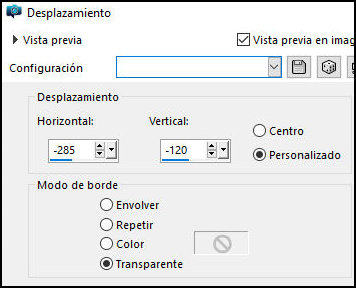
13
Capas/Duplicar
Efectos / Efectos de imagen / Desplazamiento [570/210]
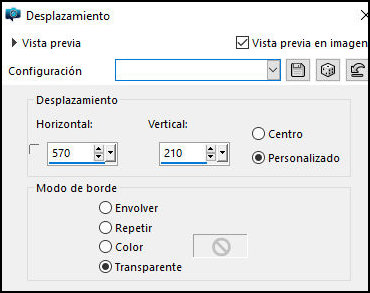
14
Añadir nueva capa
Pintar la capa con el color de fondo
Capas / Nueva capa de máscara / Desde imagen / Máscara
[081]
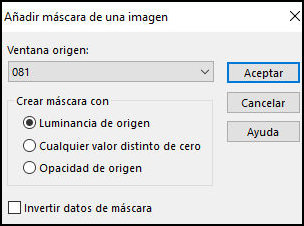
Fusionar grupo
15
Sombra: 0 0 100 20 color de primer plano
Ajustar / Nitidez / Enfocar
16
Añadir nueva capa
Selecciones / Cargar selección del disco / Selección
[01ornament240-romana1]
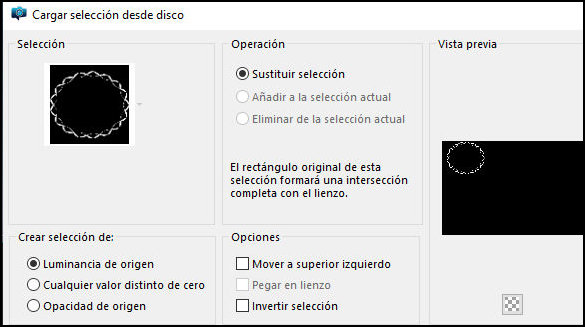
Pintar la selección con el color de primer plano
Sombra igual que antes
No seleccionar nada
17
Añadir nueva capa
Selecciones / Cargar selección del disco / Selección
[01ornament241-romana1]
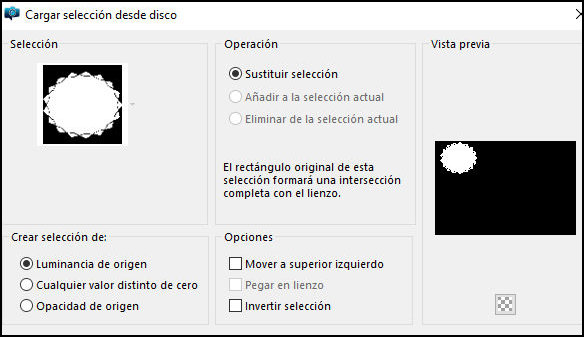
Copiar el tubo de paisaje empañado
Pegar En la selección
Ajustar / Nitidez / Enfocar
Capas / Organizar / Bajar
No seleccionar nada
18
Copiar el tubo decorativo
Pegar como una nueva capa
Ajustar el tamaño
Colocar según el modelo
Ajustar / Nitidez / Enfocar
Sombra igual que antes
19
Selecciones / Seleccionar todo
Bordes:
1px / #faf5ef
20px / #b74133
20px / #faf5ef
1px / #b74133
Selecciones / Invertir
20
Efectos / Efectos artísticos / Esmalte
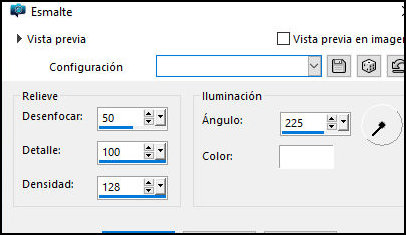
21
Efectos / Efectos 3D / Recortar
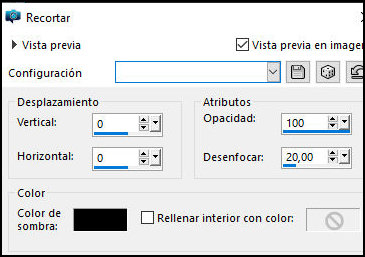
No seleccionar nada
22
Copiar el tubo principal
Pegar como una nueva capa
Ajustar el tamaño
Colocar según la plantilla
Ajustar / Nitidez / Enfocar
Sombra paralela igual que antes
23
Activar la herramienta Texto
Elegir una fuente y ajustar el tamaño
Escribir "Automn Love"
Haz clic derecho en la capa
Selecciona [Convertir en capa de trama]
Coloca según la plantilla
24
Sombra 3 8 100 2 negro
25
Coloca las firmas
Borde: 1px/#b74133
Guarda como jpeg
|